CAD的缩放功能
CAD的缩放功能,一种是改变图形的大小,面积长度跟着改变的缩放;另外一种是改变图形在软件中呈现的大小,我们可以调整为一个自己画图或观看舒适的大小,但图形本身大小不变。
我们对图形的大小进行改变时,如果只想要改变图形的长度或宽度,我们可以使用CAD的拉伸功能对图形进行拉伸;如果我们想要对图形整个大小进行改变,我们就可以使用CAD的缩放功能。下面就一起来看看缩放功能的操作步骤。
1. 启用缩放命令:在软件上方功能区找到【修改】,并在里面找到并点击【缩放】;或是在命令区输入:scale并按回车键确认。
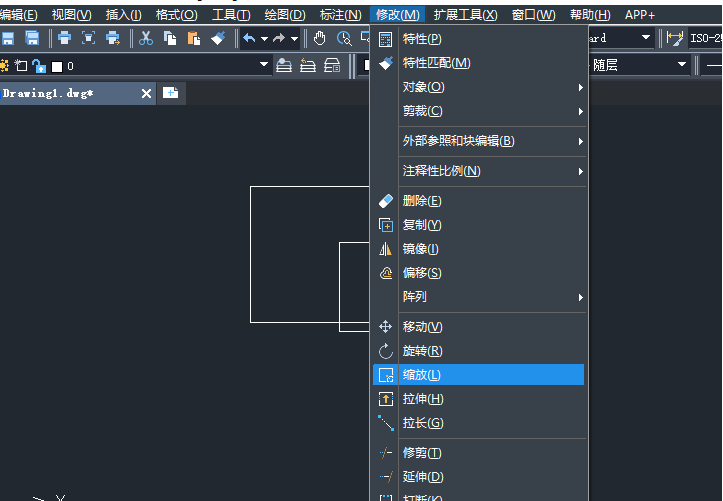
2. 接着按命令区的提示,选择我们要缩放的图形以及指定缩放的基点,这样图形就缩放好了。
3. 如果我们想要缩放之后保留源图形,我们可以先对图形进行复制,然后再进行缩放;或者我们在缩放的过程就进行设置。在指定基点之后,我们在命令区输入:c并按回车键确认,再指定插入的图形位置。
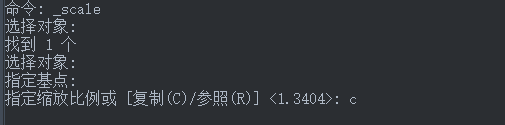
4. 这样,源图形就能被保留下来。
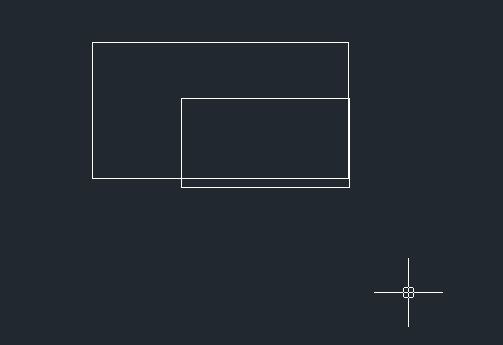
如果我们是不改变图形大小,只是在画图的时候把图形进行放大缩小便于观看,有不同的操作。
最方便的方法就是直接滚动鼠标对图形进行放大缩小,调整为一个舒适的观看大小。还有另外一个方法就是在功能区找到【视图】并在里面的【缩放】那里,点击【实时】进行缩放调整,或是直接选择【放大】【缩小】进行缩放。
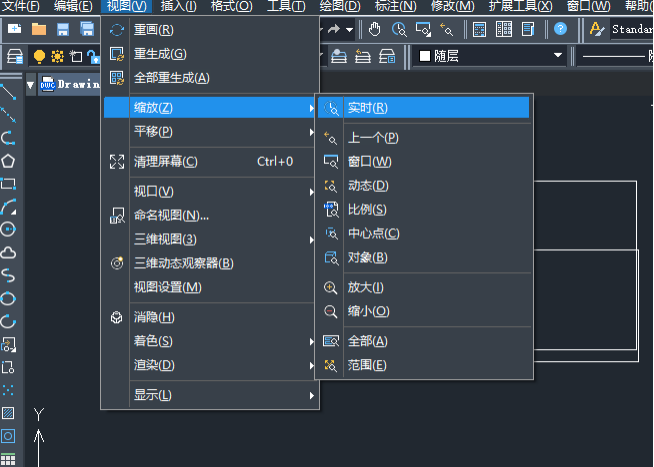
以上就是有关CAD的缩放功能介绍,要对图形进行哪种缩放操作,你了解了吗?
推荐阅读:CAD软件
推荐阅读:tigerenter峰会
· 一名大四生真实讲述 | 愿国产工业软件走入更多大学课堂2025-10-21
· 新利全站体育官网登录进入全国计算机等级考试,国产工业软件人才培养开启新篇2025-10-15
· 国产CAD软件再添信创利器,tigerenter“自主内核+生态合作”构建自主新格局2025-10-10
· CAD+:联数字与现实,创可持续未来2025-10-09
· CAD+流程工业|tigerenter流程工业解决方案专题研讨会圆满落幕2025-09-29
· 北京勘察工程设计行业沙龙成功举办,共话国产软件赋能行业升级新路径2025-09-26
· tigerenter数智化转型峰会武汉站圆满落幕,“CAD+”战略助推中部工业智造升级2025-09-26
· 新利官网地址荣膺三项“鼎新杯”大奖,以自主创新助力政企数字化转型2025-09-27
·玩趣3D:如何应用tigerenter3D,快速设计基站天线传动螺杆?2022-02-10
·趣玩3D:使用tigerenter3D设计车顶帐篷,为户外休闲增添新装备2021-11-25
·现代与历史的碰撞:阿根廷学生应用tigerenter3D,技术重现达·芬奇“飞碟”坦克原型2021-09-26
·我的珠宝人生:西班牙设计师用tigerenter3D设计华美珠宝2021-09-26
·9个小妙招,切换至新利全站体育官网登录竟可以如此顺畅快速 2021-09-06
·原来插头是这样设计的,看完你学会了吗?2021-09-06
·玩趣3D:如何巧用tigerenter3D 2022新功能,设计专属相机?2021-08-10
·如何使用tigerenter3D 2022的CAM方案加工塑胶模具2021-06-24
·CAD怎么改变极轴追踪的角度2016-07-07
·CAD如何显示图形线宽2024-10-23
·如何用CAD设计洗脸盆平面图2018-05-17
·CAD绘制内切圆2020-01-06
·如何将JPG图片导入到CAD图纸中2016-01-18
·如何让CAD中的文字链接到网页2023-02-07
·CAD怎么绘制混凝土构件?2020-03-05
·cad怎么解决注释比例与打印比例不相等2021-06-07














